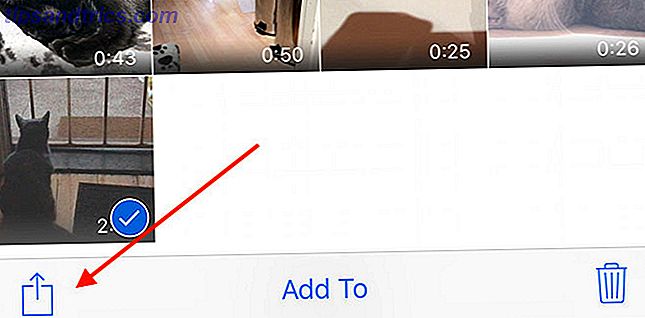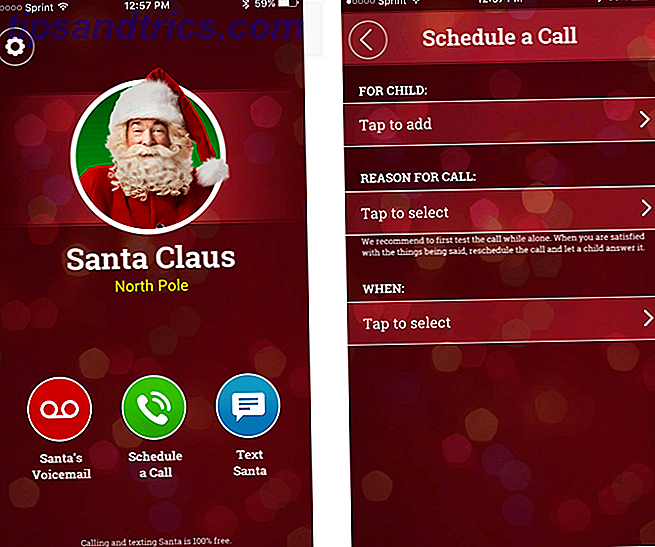Bærbare datamaskiner leveres ofte med en DVD-stasjon. Men er denne enheten virkelig nødvendig? Flere og flere mennesker velger å forlate den interne optiske stasjonen, og installerer en annen harddisk (HDD). Enten det, eller de spesifiserer en datamaskin uten den optiske stasjonen i det hele tatt.
Forutsatt at du allerede har kjøpt den bærbare datamaskinen, og lagt merke til at du nesten ikke har brukt DVD-stasjonen, kan du vurdere en ny lagringsenhet. Slik fjerner du DVD-stasjonen og erstatter den med en 2, 5-tommers lagringsplass, for eksempel en harddisk eller en solid state drive (SSD).
Denne opplæringen er tilgjengelig i videofil, eller du kan lese videre for den fulle skriftlige opplæringen nedenfor.
Bestill Caddy
For å erstatte DVD-stasjonen, trenger du en caddy til sporet inn i rommet som er opptatt av stasjonen. I denne caddyen sparer du en erstatning HDD eller SSD.
På dette stadiet kan du tenke: "Hang på, det er ingen standardisert design for bærbare datamaskiner. Hvordan kan dette fungere? "Og du ville ha rett ... til et punkt.
Selv om det fortsatt mangler standardisering for bærbare datamaskiner, er det samme ikke sant for de oppgraderbare delene. Ekstra RAM Slik oppgraderer du en bærbar RAM, trinnvis Hvordan oppgraderer du en bærbar RAM, trinnvis Er datamaskinen din gammel, sakte, og har maskinvaren aldri blitt oppgradert? Å jobbe på en treg datamaskin kan være en ekte drøm. Før du kjøper en helt ny, bør du vurdere måter å ... Les mer, harddiskstasjoner og DVD-stasjoner har nesten alltid de samme kontaktene fra enhet til enhet, noe som betyr at de kan byttes. Kontroller vår informasjon om oppgradering av bærbare komponenter 5 Ting å vite før du oppgraderer din bærbare maskinvare 5 ting å vite før du oppgraderer din bærbare maskinvare Hvis du tenker på å oppgradere maskinens bærbare maskinvare, er det noen spørsmål du bør spørre deg selv før du dykker inn. Oppgradering Kan ikke være svaret! Les mer for ytterligere detaljer.
Spesielt DVD-stasjoner er for det meste en viss form og størrelse. Dette betyr at en caddy lett kan smutte inn i rommet som DVD-stasjonen okkuperte.
Hvor finner du en caddy? Det beste stedet er på Amazon eller eBay. En caddy vil sette deg tilbake mindre enn $ 10. Utstyrt med den nødvendige SATA-kontakten PCIe vs SATA: Hvilken type SSD er best for deg? PCIe vs SATA: Hvilken type SSD er best for deg? Når du kjøper en ny SSD, har du et valg mellom SATA og PCIe. Men hva er forskjellen? Bare fordi man er "bedre" betyr ikke at det er den rette for deg. Les mer for den nye stasjonen, og en SATA-kontakt for å koble caddyen og kjøre til den bærbare datamaskinen, når den er slått inn og sikret, kan erstatningsenheten da brukes til ekstra lagring, dobbel oppstart, etc.
Velg din erstatningsdisk
Siden ideen er å utvide mengden lagringsplass som er tilgjengelig for deg, trenger du en ny stasjon å sitte i caddyen. Tydeligvis vil kapasiteten til stasjonen avhenge av dine krav. Vi anbefaler imidlertid å installere så stor en stasjon som mulig.
En større stasjon har overlegen backup muligheter. Det er også et godt valg for å lagre personlige data til, og dermed unngår datatap hvis hovedharddisken mislykkes.
Hvis en større stasjon ikke er mulig, kan du kanskje vurdere en SSD. Raskere og uten bevegelige deler, er en solid state-stasjon ideell som en annen lagringsenhet. Det bør ikke ta for mye arbeid for å installere hovedoperativsystemet (eller et sekundært) til denne stasjonen, og du vil sikkert merke hastighetsforbedringene.
Kom i gang: Fjern DVD-stasjonen
Å fjerne en DVD-stasjon er vanligvis rettferdig. Det vil avhenge av produsenten, men standardmetoden er å vende den bærbare datamaskinen over (plasser den på et håndkle for å unngå riper) og fjern skruen mot midten av den bærbare datamaskinen. Dette vil vanligvis være indikert av et lite DVD-ikon.

Noen bærbare datamaskiner vil ha et trykknapp fjerning system; Alternativt kan det være en fange som skal trykkes mens stasjonen er fjernet. Dette ligner på hvordan du kan fjerne et laptopbatteri.

Du må skyve neglene dine - eller kanskje et kredittkort - inn i gapet mellom DVD-stasjonen og datamaskinen for å begynne å skyve den ut. Det skal imidlertid ikke være motstand.

Når stasjonen er fjernet, bruk en skrutrekker eller en plastkniv for å forsiktig fjerne fascien. Med mindre den bærbare datamaskinen leveres med en ekstra, tom fascia for DVD-stasjonen, trenger du dette senere.
Sett inn Disk Caddy
Dette burde være det enkle! Når HDD eller SSD er pakket, bør det være enkelt å sette stasjonen inn i caddyen.

Avhengig av forhandleren har du kanskje fått en skrutrekker med caddyen. Uansett, sjekk for å se om noen skruer er inkludert. Disse må strammes for å sikre HDD eller SSD i caddyen. Pass på at disse skruene er flush med caddy når den strammes, ellers vil den ikke glide inn i den bærbare datamaskinen.
I tillegg vil du fjerne låseskruehullet fra DVD-stasjonen. Dette er vanligvis festet med to små skruer, som du kan feste til caddyen for å låse på plass.

Når dette er gjort, finn den fascien du fjernet tidligere. Et annet standardisert aspekt av bærbare datamaskiner er fascia-vedlegget på DVD-stasjoner. Fordi eject-knappen må være i en bestemt posisjon for universell tilgjengelighet, så har fascia-vedleggene klippene på samme sted. Bare fest fasciaen, og slipp deretter caddyen i den bærbare datamaskinen.

Bruk sikringsskruen til å fikse caddyen på plass, og du har en ny lagringsenhet, klar til bruk med hvilket operativsystem du har installert! Ikke glem å formatere det først Hvordan formatere en ny, intern harddisk eller Solid State Drive Slik formaterer du en ny, intern harddisk eller Solid State Drive Hvis du har en ny harddisk eller SSD, bør du formatere den. Gjennom formatering kan du slette gamle data, malware, bloatware, og du kan endre filsystemet. Følg vår trinnvise prosess. Les mer !
Bruk av den gamle DVD-stasjonen
Hva med DVD-stasjonen som nå sitter ensom på bordet eller på baksiden av en skuff?
Selv om dette vil kreve en annen tur til eBay, og et annet lite utlegg, er det mulig å installere en bærbar stasjon i et eksternt hus. Med et par USB-kontakter (for data og strøm) på baksiden av stasjonen, kan du koble den nye eksterne DVD-stasjonen til den bærbare datamaskinen når det er nødvendig.
Vår guide til å lage en ekstern DVD-stasjon fra en gammel bærbar stasjon Ingen DVD-stasjon på din Tablet eller notatbok? Bruk en gammel bærbar stasjon i stedet! Ingen DVD-stasjon på din Tablet eller notatbok? Bruk en gammel bærbar stasjon i stedet! Flere og flere Windows-maskiner leveres uten optiske stasjoner, og dette er et fenomen som eksisterer utover tavle-PCen. Mangelen på en DVD-stasjon kan forhindre deg i å installere favorittappene dine ... Les mer skal hjelpe deg her. En slik enhet kan også brukes med en tavle-datamaskin eller en ultrabook (som vanligvis vil sende uten optisk stasjon).
Ekstra bærbar lagring: Det er så enkelt!
Hvis den bærbare datamaskinen har en stort sett overflødig DVD- eller CD-stasjon, er det en god idé å bruke den plassen for ekstra lagring. Med de store filstørrelsene som høyoppløselig fotografering og videoer krever - for ikke å nevne spill - har det ekstra kapasitet som kan vise seg å være svært verdifullt.
Har den bærbare datamaskinen en for det meste ubrukte optiske stasjoner? Tenker på å erstatte den med en harddisk eller solid state lagring? Eller har du allerede gjort den endringen? Fortell oss alt om det i kommentarfeltet under.